- Javítás, ha a WhatsApp kamera nem működik vagy elakad a betöltés közben
- 1. javítás: Indítsa újra az eszközt
- 2. javítás: Ellenőrizze a kamerát
- 3. javítás: Ellenőrizze a kamera engedélyét a WhatsApp számára
- 4. javítás: Állítsa vissza a WhatsApp-ot
- 5. javítás: A WhatsApp eltávolítása és újratelepítése
- Következtetés
- Hogyan lehet javítani, hogy a WhatsApp nem működik Android-eszközökön?
- Hogyan lehet megoldani a WhatsApp kamera nagyítási problémáját?
- Hogyan lehet kijavítani, hogy a WhatsApp kamera nem működik iPhone-on?
- Hogyan lehet engedélyezni a kamerát a WhatsApp-on Androidon?
- Hogyan engedélyezhető vagy blokkolható a kamera hozzáférése a WhatsApp-hoz Androidon?
- Hogyan lehet kijavítani, hogy a WhatsApp kamera nem működik Androidon?
- Hogyan lehet javítani, hogy az iPhone kamera nem működik?
- Hogyan lehet javítani, hogy a WhatsApp nem válaszol iPhone-on?
- Van WhatsApp kameraalkalmazás az iPhone-hoz?
- Hogyan módosíthatom a WhatsApp alapértelmezett kameraalkalmazását?
- Miért nem használhatja a WhatsApp kamerát?
- Változás van a WhatsApp fotózás módjában?
- Hogyan lehet kijavítani a nagyítással megtekintett WhatsApp-ot?
- Hogyan javítható a WhatsApp nem működő problémája?
- Hogyan engedélyezhető a kamera hozzáférése a WhatsApp számára Android telefonon?
A Whatsapp fontos része digitális életünknek, mivel segít kommunikálni, ötleteket és emlékeket megosztani. Az új történet funkcióval sokan használják a Whatsapp kamerát fényképek és videók készítésére, hogy megosszák azokat barátaikkal és családtagjaikkal. Bármilyen technikai hiba miatt, ha a WhatsApp kamera nem működik, vagy elakad az okostelefonra való betöltés közben, akkor ezek a hibaelhárítási módszerek segítenek a probléma megoldásában.
A WhatsApp egy közösségi üzenetküldő szolgáltatás, amelyet szinte mindenki használ ezen a világon. Ha az interneten keresünk, a 10 legnépszerűbb alkalmazás az okostelefonon, a WhatsApp az első 5 között van. A WhatsApp-ot azonban személyes csevegésre használjuk. Ezenkívül sok hivatalos munka megosztja adatait az alkalmazáson keresztül. Ez azon kevés alkalmazások egyike, amelyből több mint 5 milliárdot töltöttek le több mint 100 országban. Sajnos a sok nagyszerű funkción túl a WhatsApp sok hibával találkozott. A felhasználók által jelentett egyik legújabb hiba az, hogy a kamera nem működik, vagy elakadt a betöltés közben.
Amint sok felhasználó beszámol a közösségről, nem látják a videó kimenetet, amikor más felhasználókat hívnak, de hallják őket. Gyakran előfordul, hogy a videohívás hanghívássá válik. Néha nagyon bosszantó számunkra, hogy nem tudjuk használni a kamerát a WhatsAppban. Itt ellenőrizzük az összes olyan lehetőséget, amely a problémáért felelős, azzal a megoldással, amely megoldhatja a kamera problémáját a WhatsAppban.

Javítás, ha a WhatsApp kamera nem működik vagy elakad a betöltés közben
Azzal együtt, hogy a kamera nem működik videohívásokban, ott sem, ahol egy zseblámpa pislogása után a WhatsApp-on keresztül próbálunk képet rögzíteni, semmi sem fog rögzíteni. Más felhasználók további hibákat is megjelölnek, mint például: nem tudja elindítani a kamerát, indítsa újra a telefont, fekete képernyő stb., így további késlekedés nélkül térjünk rá a megoldásra.
Reklámok
1. javítás: Indítsa újra az eszközt
Ha bármilyen problémával szembesül, a WhatsApp megnyitásakor az első és alapvető dolog az eszköz újraindítása. Néha hosszú ideig használjuk telefonunkat, és a RAM nagy terhelése miatt problémákkal szembesülhet az eszköz és az alkalmazás használata közben. Az újraindítás törli a RAM-ot, és kijavítja az eszközeit esetlegesen érintő kisebb hibákat.
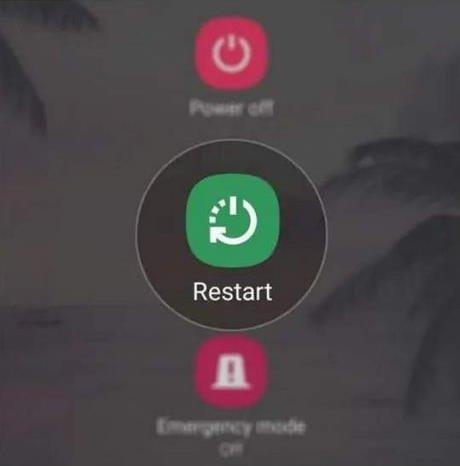
Az eszköz újraindításához nyomja meg és tartsa lenyomva az eszköz oldalán található bekapcsológombot, majd nyomja meg az Újraindítás opciót, amikor felugrik. Várjon, amíg az eszköz újraindul, majd nyissa meg a WhatsApp-ot, és ellenőrizze a kamerát.
2. javítás: Ellenőrizze a kamerát
Hirdetés
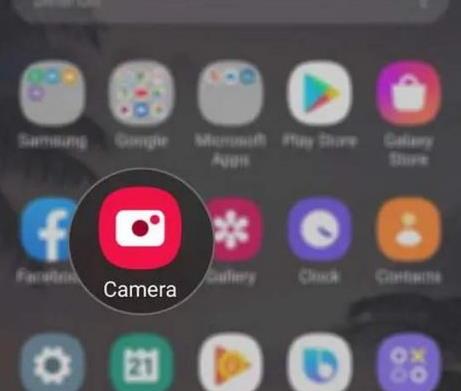
Reklámok
Az eszköz újraindítása után ellenőrizze, hogy a kamera működik-e, ha a probléma megoldódott vagy sem. A Kamera ellenőrzéséhez nyissa meg a Kamera alkalmazást, kattintson néhány képre, és rögzítsen videót. Ha jól működik, kövesse az alábbi javításokat, és ha bármilyen nehézséget tapasztal a fényképezőgép működtetésében, akkor szoftver- vagy hardverprobléma lehet a fényképezőgépben vagy annak érzékelőiben. A probléma megoldásához saját maga is elháríthatja a hibát, vagy kapcsolatba léphet a szervizközponttal.
3. javítás: Ellenőrizze a kamera engedélyét a WhatsApp számára
Az operációs rendszer frissített verzióiban új funkciók kerültek hozzáadásra, amelyek engedélyek. Engedélyt kell kérnie az eszköz egyéb funkcióihoz való hozzáféréshez egy alkalmazás számára. Például, ha bármely alkalmazás hozzá akar férni a helyhez vagy a kamerához, először engedélyt kér. Ez egy kiváló kezdeményezés a magánéletünk védelmében. Néha azonban kihagyjuk ezeket az engedélyezési lépéseket, mert az alkalmazás egyes funkciói hibákat, például kameraproblémát jelenítenek meg.
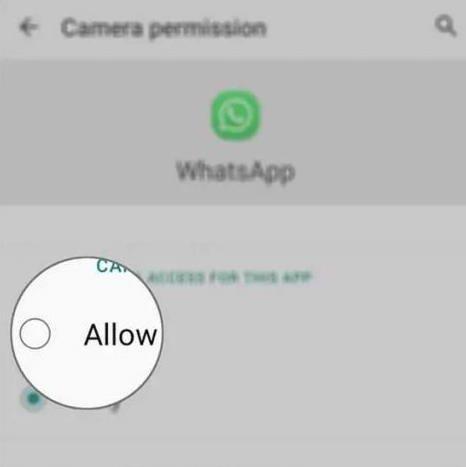
Reklámok
A megoldáshoz és az engedély megadásához navigáljon a WhatsApp ikonra, nyomja meg és tartsa lenyomva az ikont, amíg meg nem jelenik az Alkalmazásinformáció opció. Ezután görgessen le az engedélyekhez, és koppintson rá. Ezután engedélyezze a kamera hozzáférését és egyéb szükséges engedélyeket, majd nyissa meg a WhatsApp-ot, és ellenőrizze, hogy a kamera működik-e.
4. javítás: Állítsa vissza a WhatsApp-ot
A WhatsApp visszaállítása is lehetséges megoldás a kamerahibára.A Reset azonban törli a gyorsítótárat és a WhatsApp adatait, és visszaállítja az alkalmazást az alapértelmezett beállításokra. Itt van a WhatsApp visszaállításának folyamata.
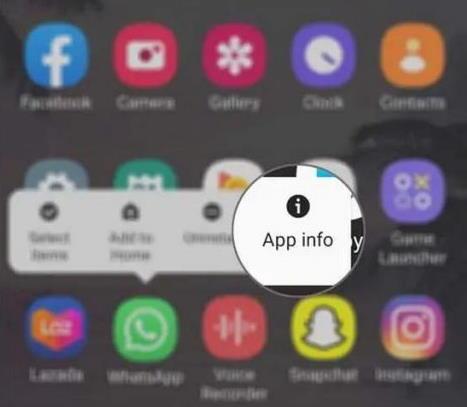
- Keresse meg a WhatsApp ikont, nyomja meg és tartsa lenyomva az ikont, amíg meg nem jelenik az Alkalmazásinformáció opció.
- Most érintse meg a Gyorsítótár törlése elemet a gyorsítótár törléséhez.
- Ezután érintse meg az Adatok törlése lehetőséget.
- Indítsa újra az eszközt a módosítások alkalmazásához, majd nyissa meg a WhatsApp-ot.
5. javítás: A WhatsApp eltávolítása és újratelepítése
Az összes javítás után, ha a fényképezőgép problémájával szembesül, az utolsó módszer az alkalmazás újratelepítése. Néha a gyorsítótár fájl megsérti az alkalmazás kritikus fájlját, ez az egyetlen módja az alkalmazás újratelepítésének. De az alkalmazás eltávolítása előtt mindenképpen mentse el vagy készítsen biztonsági másolatot a túraadatokról, hogy elkerülje a WhatsApp-adatainak elvesztését.
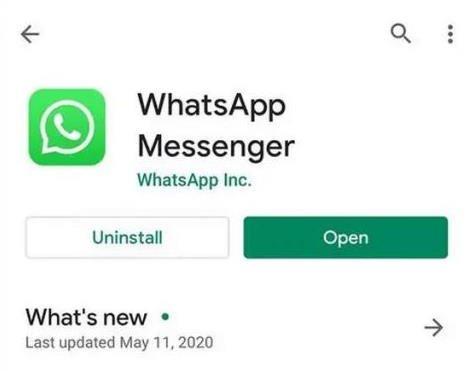
- Keresse meg a WhatsApp ikont az Alkalmazásfiókban, majd érintse meg és tartsa lenyomva, amíg meg nem jelenik a lehetőségek.
- Most érintse meg az Eltávolítás gombot a WhatsApp törléséhez.
- Ezután lépjen a Play Áruházba vagy az App Store-ba, és keresse meg a WhatsApp-ot a keresősávban.
- Ezután érintse meg a Telepítés gombot, vagy az alkalmazás telepítéséhez.
- Most jelentkezzen be újra a mobilszámával, és először állítsa vissza az adatokat.
A lépések végrehajtása után próbálja meg megnyitni a kamerát a WhatsApp alkalmazásban, és rögzítse vagy rögzítse a videót, hogy ellenőrizze, működik-e vagy sem.
Következtetés
Reméljük, hogy ez a blog segít megoldani, hogy a kamera nem működik vagy elakadt a WhatsApp betöltése közben. Ezen kívül megpróbálhatja alaphelyzetbe állítani az eszközt a probléma megoldásához. Továbbá, ha bármilyen más megoldása vagy kérdése van, tudassa velünk a megjegyzés rovatban. Továbbá további információért tekintse meg a többi blogunkat is.
GYIK
Hogyan lehet javítani, hogy a WhatsApp nem működik Android-eszközökön?
Lépjen arra a képernyőre, ahol a WhatsApp található. 3. Érintse meg és tartsa lenyomva az ikonját, amíg az opciók meg nem jelennek. 4. Érintse meg az Alkalmazásinformáció elemet. 5. Görgessen le az Engedélyek elemhez, és érintse meg azt. 6. A következő képernyőn azok a szolgáltatások jelennek meg, amelyekhez az alkalmazás hozzáférhet. 7. Végezze el a szükséges módosításokat, majd próbálkozzon újra a WhatsApp használatával.
Hogyan lehet megoldani a WhatsApp kamera nagyítási problémáját?
Így törölheti a WhatsApp gyorsítótárat. 1. lépés: Nyissa meg az Alkalmazásfiókot, és nyomja meg hosszan a WhatsApp ikont. 2. lépés: Válassza a Tárhely és gyorsítótár lehetőséget, és törölje a gyorsítótárat a következő menüből. 5. Használja a telefon kameráját Ha a WhatsApp beépített kamerája használata közben problémába ütközik a kamera nagyításával, válassza a telefon kameráját fényképek és videók készítéséhez.
Hogyan lehet kijavítani, hogy a WhatsApp kamera nem működik iPhone-on?
A WhatsApp visszaállítása is lehetséges megoldás a kamerahibára. A Reset azonban törli a gyorsítótárat és a WhatsApp adatait, és visszaállítja az alkalmazást az alapértelmezett beállításokra. Itt van a WhatsApp visszaállításának folyamata. Keresse meg a WhatsApp ikont, nyomja meg és tartsa lenyomva az ikont, amíg meg nem jelenik az Alkalmazásinformáció opció.
Hogyan lehet engedélyezni a kamerát a WhatsApp-on Androidon?
Ellenőrizze, hogy a WhatsApp rendelkezik-e engedéllyel a kamera használatára 1. Először nyissa meg a Beállítások alkalmazást. 2 Ezután lépjen az Alkalmazások beállításaihoz. 3 Most az Alkalmazásokban érintse meg a WhatsApp elemet. 4 Ezután görgessen le, és kattintson az Alkalmazásengedélyek elemre. … 5 Ebben az esetben érintse meg a Kamera elemet. … 6 Most látni fogja, hogy a Kamera opció hozzáadásra került az Engedélyezett listához.
Hogyan engedélyezhető vagy blokkolható a kamera hozzáférése a WhatsApp-hoz Androidon?
Ne feledje, hogy amikor először telepíti a WhatsApp alkalmazást az eszközére, vagy újratelepíti az alkalmazást a gyári beállítások visszaállítása után, a kamera alapértelmezés szerint megtagadja a hozzáférést a WhatsApphoz. 1. Először nyissa meg a Beállítások alkalmazást. 2. Ezután lépjen az Alkalmazások beállításaihoz. 3. Most az Alkalmazásokban érintse meg a WhatsApp elemet. 4. Ezután görgessen le, és kattintson az Alkalmazásengedélyek elemre.
Hogyan lehet kijavítani, hogy a WhatsApp kamera nem működik Androidon?
Keresse meg a WhatsApp ikont, nyomja meg és tartsa lenyomva az ikont, amíg meg nem jelenik az Alkalmazásinformáció opció. Most érintse meg a Gyorsítótár törlése elemet a gyorsítótár törléséhez. Ezután érintse meg az Adatok törlése lehetőséget. Indítsa újra az eszközt a módosítások alkalmazásához, majd nyissa meg a WhatsApp-ot. Az összes javítás után, ha a fényképezőgép problémájával szembesül, az utolsó módszer az alkalmazás újratelepítése.
Hogyan lehet javítani, hogy az iPhone kamera nem működik?
A következőket kell tennie: Először indítsa újra a telefont Meg kell próbálnia frissíteni a telefon memóriáját, valamint újra kell töltenie az összes alkalmazást és szolgáltatást… Tesztelje a kamerát A következő dolog, amit meg kell tennie, hogy ellenőrizze, működik-e a kamera magában. Ehhez indítsa el az alapértelmezett… Ellenőrizze a WhatsApp …
Hogyan lehet javítani, hogy a WhatsApp nem válaszol iPhone-on?
A WhatsApp visszaállítása alapvetően a gyorsítótár és az adatok törlését jelenti. Ezzel visszaállítja az alkalmazást az alapértelmezett beállításokra és konfigurációra. Ha ez az egyik olyan eset, amikor egy alkalmazás működésbe lép, akkor ennek elegendőnek kell lennie a javításhoz. 1. Lépjen arra a képernyőre, ahol a WhatsApp található.
Van WhatsApp kameraalkalmazás az iPhone-hoz?
Ez egy jó ötlet, de sajnos a Whatsapp nem használja a „Művelet befejezése a következővel” párbeszédpanelt. Magában az alkalmazásban saját beépített kamerája van, így egy harmadik féltől származó alkalmazás nem fog működni. Valamilyen finomításnak kell lennie, Xposed modulnak vagy valaminek, ami átveszi az összes kamerabemenet vezérlését az egész rendszerben.
Hogyan módosíthatom a WhatsApp alapértelmezett kameraalkalmazását?
Videohívásokhoz a WathsApp saját beépített kameráját használja, amelyet a cég fejlesztői fejlesztettek ki. Nincs lehetőség az alapértelmezett kameraalkalmazás megváltoztatására. EZ NEM LEHETSÉGES! Csak lépjen a… Whatsapp alkalmazás információira. Ez az. Most a rendszer megkéri, hogy válassza ki az alkalmazást, amikor megpróbálja a whatsapp videohívást.
Miért nem használhatja a WhatsApp kamerát?
Ha azt látja, hogy a kamera a Denied listában van, akkor ez az oka annak, hogy a WhatsApp nem tudja használni a kamerát. 5. Ebben az esetben érintse meg a Kamera gombot. Ellenőrizze, hogy a Kamera hozzáférés ehhez az alkalmazáshoz beállítása Megtagadás. Érintse meg az Engedélyezés melletti rádiógombot. 6. Most látni fogja, hogy a Kamera opciót hozzáadtuk az Engedélyezett listához.
Változás van a WhatsApp fotózás módjában?
De vannak olyan részletek, amelyek érdekesek az emberek számára, hogy az üzenetküldő alkalmazás legújabb verziójában változás történt a fotók készítésének módjában, az alkalmazás kamerája most kibővült.Sokan úgy vélik, hogy ez egy hiba, míg mások, akik ki akarják javítani, úgy döntenek, hogy eltávolítják és újratelepítik a WhatsApp alkalmazást.
Hogyan lehet kijavítani a nagyítással megtekintett WhatsApp-ot?
Ha nem tudja, itt van néhány megoldás a WhatsApp problémára: Először is, az egyik leggyorsabb megoldás, a kamera esetében A WhatsApp nagyítással/kicsinyítéssel megtekintve a mobileszköz natív Photos alkalmazását használja. Így a felvétel nem nyúlik meg vagy nem nagyítható, hanem választhat a 4:3 vagy 1:1 formátum közül.
Hogyan javítható a WhatsApp nem működő problémája?
De a probléma néhány egyszerű lépéssel vagy más módszerekkel is megoldódott. Mindenekelőtt az egyik leggyorsabb megoldás, a kamera esetében a WhatsApp Nagyítás/kicsinyítés segítségével megtekintve a mobileszköz natív Photos alkalmazásával. Így a felvétel nem lesz nagyítva vagy megnyúlva, hanem választhatja a 4:3 formátumot.
Hogyan engedélyezhető a kamera hozzáférése a WhatsApp számára Android telefonon?
Kamera-hozzáférés engedélyezése a WhatsApp számára Mint számos alkalmazásnak, még a WhatsApp-nak is megfelelő engedélyekre van szüksége ahhoz, hogy hozzáférjen a kamerához Android-eszközén a fényképek kattintásához. Természetesen meg kell adnia a szükséges engedélyeket. Íme, hogyan kell csinálni. 1. lépés: Nyissa meg a Beállítások alkalmazást Android-telefonján. 2. lépés: Keresse meg az Alkalmazások részt. 3. lépés: Koppintson az Összes alkalmazás megtekintése elemre.
